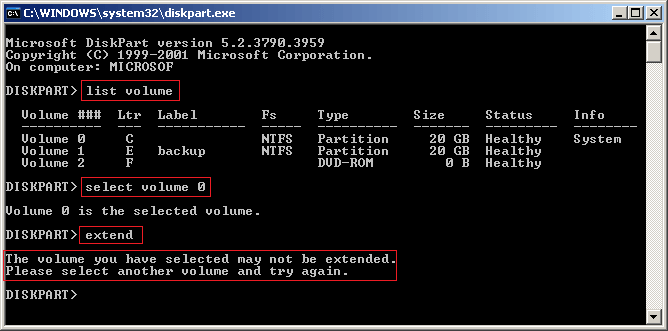Hur sammanfogar partitioner för att öka C-utrymmet?
Den här artikeln introducerar hur du slår samman volymer Windows Server 2016/ 2012/2008/2003 (R2) och Windows 10/8.1/8/7/Vista/XP. Genom att slå samman C- och D-enhet kan du öka C-ledigt utrymme, men det är inte den bästa idén, istället borde du ändra storlek på volymer för att utöka C-enheten.
Slå samman partitioner i Windows 10/8/7/Vista och Server 2016/ 2012 / 2008
Från Windows Vista, Microsoft lägger till ny krympvolym och förläng volym i diskhantering för att göra avancerad hantering. Som namn används Krympvolym för att minska volymen, Förläng volym används för att öka volymen. Med Extend Volume kan du kombinera partitioner tillsammans. Stegen är desamma i dessa Windows plattformar.
Hur man sammanfogar C- och D-volymer:
- Överför alla filer i volym D till andra partitioner.
- Högerklicka server manager längst ner till vänster för att öppna disk~~POS=TRUNC.
- Högerklicka på D och välj Ta bort volym.
- Högerklicka på C och välj Utöka volym.
- Bli klar med Utöka volym Guidenoch diskutrymmet för D kommer att slås samman till C.
Slå ihop volymer Windows XP och Server 2003
In Windows Server 2003 och Windows XP Disk Management, det finns inga sådana avancerade funktioner, men du kan använda DiskPart-kommandot för att slå samman volymer.
Notera: Diskpart kan bara användas för att slå samman datavolymer, du kan inte slå samman D till system C-enhet.
Hur man sammanfogar partition med DiskPart cmd:
- Överför alla filer i volym D till andra enheter.
- Presse Windows och R att starta Körning
- Typ diskpart och tryck ange
- Skriv i kommandofönstret diskpart lista volym för att visa alla diskpartitioner.
- Typ välj volym x (x är antalet eller bokstaven i den volym du vill utöka)
- Typ förlänga.
Om du slår samman D till C med förlängningskommandot får du felmeddelande: “Volymen du har valt kanske inte förlängs. Välj en annan volym och försök igen. "
Nackdelar att kombinera partitioner i Windows disk~~POS=TRUNC
Som jag sa i början är det inte bra att utöka C-enhet genom att slå samman skivpartitioner, eftersom det finns många nackdelar som:
- Endast när det finns intilliggande oallokerat utrymme på höger sida kan du smälta samman med utökningsfunktion eller kommando.
- Du kan inte utöka systemet C-enhet Windows XP och Server 2003.
- Du förlorar all data i volym D om du glömmer att säkerhetskopiera eller överföra innan du tar bort D.
- Diskutrymmet som raderar från D kan inte slås samman till rätt volym, t.ex. E:
- Alla tjänster och applikationer i D slutar fungera efter borttagning.
- Du kan inte förläng C-frekvensomriktaren även om du tar bort D under vissa speciella förhållanden, eftersom Förlängningsvolym är gråtonad.
- Åtgärderna kan ångras även om du fungerar felaktigt.
Med partition manager programvara, det finns inga sådana begränsningar. Om du vill utöka C-enhet genom att slå samman D, finns det ett bättre sätt.
Ändra storlek på volymen istället för att slå samman partitioner
Det är inte det bästa sättet att öka C-utrymmet på destruktivt sätt. Det kan du faktiskt krympa D för att släppa fritt utrymme från det och sedan överföra det fria utrymmet till C-enhet, så att inga volymer kommer att raderas och allt håller detsamma.
Steg för att ändra storlek på partitionen Windows Servers och datorer:
steg 1: DownloadNIUBI Partition Editor, högerklicka på D-enhet och välj “Ändra storlek/flytta volym".
Dra i popup-fönstret vänster gränsen åt höger att krympa det.
Otilldelat utrymme genereras bakom C-enheten.
steg 2: Högerklicka på C-enhet och välj “Ändra storlek/flytta volym" på nytt. Dra i popup-fönstret höger gränsen åt höger för att hålla det oallokerade utrymmet.
steg 3: Klicka på Apply uppe till vänster för att köra, gjort.
Om det inte finns gott om ledigt utrymme i volym D kan du få ledigt utrymme från alla andra volymer på samma skiva.
Benefits för att ändra storlek på volymen med NIUBI Partition Editor
- Unik 1 andra roll-back teknik för att säkerställa 100% datasäkerhet.
- Hot Resize-teknik som hjälper dig att utöka NTFS-partition utan omstart.
- Åtminstone 30% snabbare än andra verktyg för att spara mycket tid.
- Ändringar som görs på partitioner kan förhandsvisas innan de körs för att undvika felaktiga operationer.
- Lätt att använda med användarvänligt gränssnitt.
- 90 dagars pengarna tillbaka-garanti och 24 * 7 livechatsupport.
- Om du hanterar många servrar, Enterprise edition kan installeras på obegränsade servrar och datorer för att spara tid och kostnader.
- Läs mer